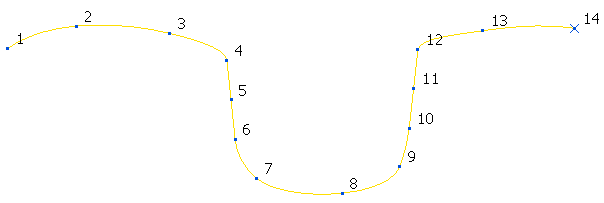Dieses Beispiel veranschaulicht, wie Sie die Anzahl der Punkte in einer Bezierkurve reduzieren. Wir beginnen mit dieser Bezierkurve:
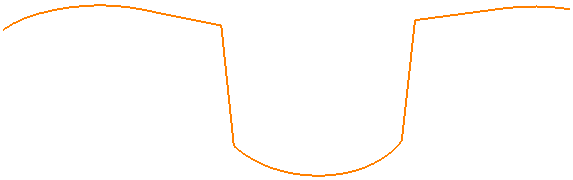
- Doppelklicken Sie auf die Bézierkurve, um die Kurveneditor-Registerkarte anzuzeigen.
- Klicken Sie auf die Kurven-Werkzeuge-Registerkarte > Zeichnen-Gruppe > Punktnummern, um die Punkte auf der Bezierkurve anzuzeigen.
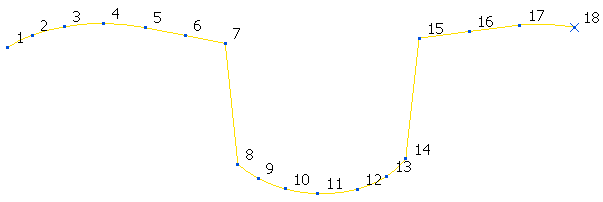
- Klicken Sie zum Reduzieren der Punkteanzahl in der Kurve unter Beibehaltung der Punkte 7, 8, 14 oder 15 auf die Kurven-Werkzeuge-Registerkarte > Punkte-Gruppe > Punkte neu verteilen, um das Dialogfeld Kurvenpunkte neu verteilen anzuzeigen.
- Im Dialogfeld Kurvenpunkte neu verteilen:
- Klicken Sie auf Unstetigkeiten wählen.
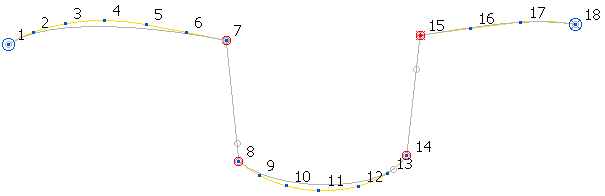
Halten Sie zum Auswählen weiterer Punkte die Umschalttaste gedrückt, während Sie den nächsten Punkt auswählen, oder klicken Sie auf
 , um das Dialogfeld Punktauswahl zu verwenden.
, um das Dialogfeld Punktauswahl zu verwenden. - Geben Sie einen Startpunkt von 1 ein.
- Geben Sie einen Endpunkt von 18 ein.
- Geben Sie eine Anzahl der Punkte im Bereich von 10 ein.
- Klicken Sie auf Zuweisen.
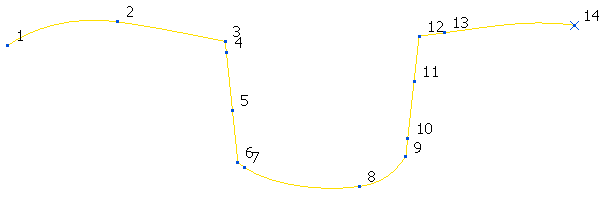
Die ursprünglichen Punkte 7, 8, 14 oder 15 wurden zu den Punkten 3, 6, 9 und 12, haben jedoch weiterhin dieselbe Position und Tangentenrichtung. Obwohl Sie eine Anzahl der Punkte im Bereich von 10 eingegeben haben, beträgt die tatsächliche Anzahl von Punkten 14, weil 4 ignorierte Punkte vorhanden sind.
- Klicken Sie auf Unstetigkeiten wählen.
- Klicken Sie auf die Kurveneditor-Registerkarte > Beenden-Gruppe > Zuweisen, um die Änderungen zuzuweisen.
Wenn Sie die Punkte an den Tangentenknicken nicht ignorieren, ergibt eine Reduzierung der Punkteanzahl in der Kurve: